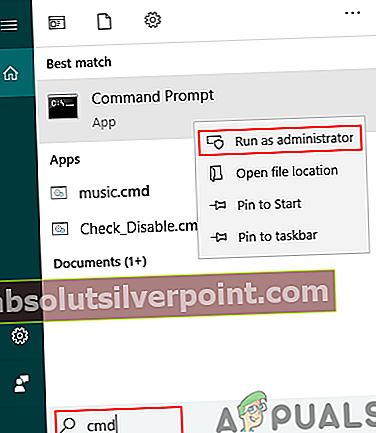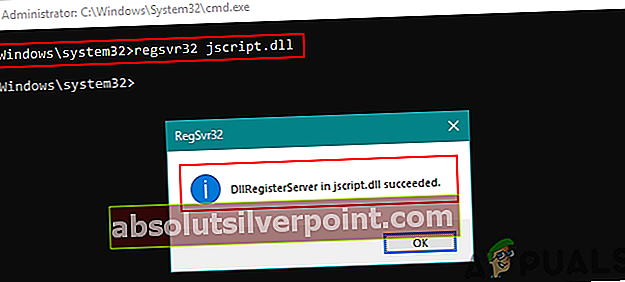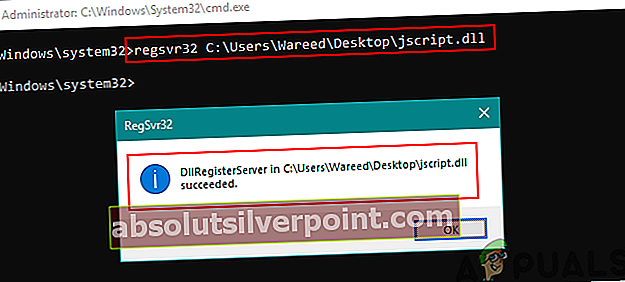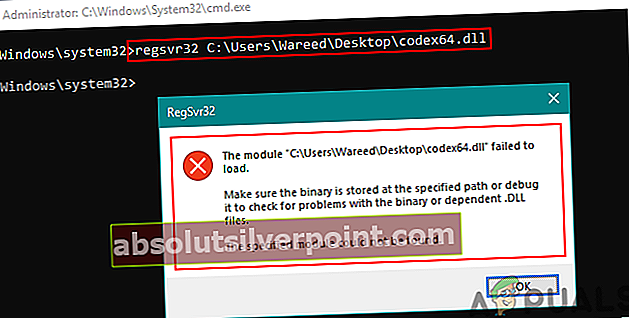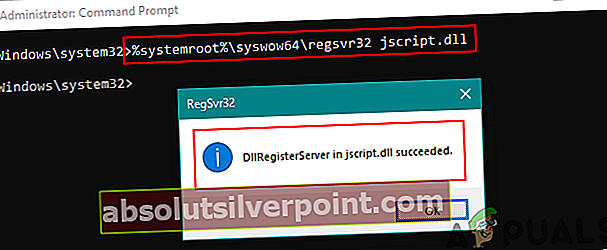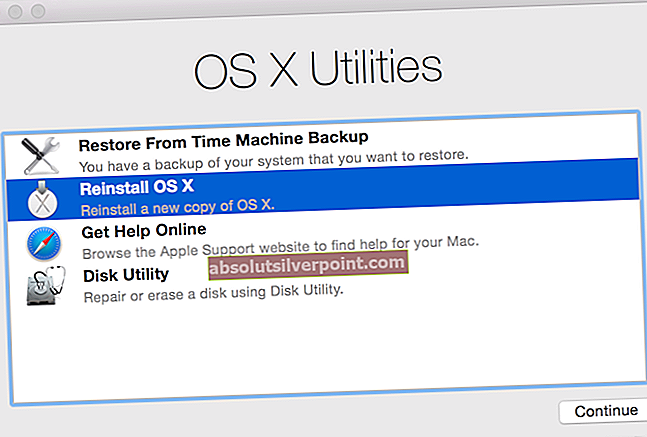Aplikáciám niekedy môže chýbať registrácia súborov DLL alebo OCX, kvôli čomu budú používatelia čeliť chybám a aplikácie nebudú fungovať správne. Z tohto dôvodu budú používatelia vyžadovať, aby si súbory registrovali sami. Registráciu a zrušenie registrácie súborov rozšírenia aplikácie (DLL alebo OCX) vykonáva obslužný program RegSvr32. V tomto článku vás naučíme, ako ľahko môžete vo svojom operačnom systéme zaregistrovať súbor DLL alebo OCX.

Registrácia súboru DLL alebo OCX v systéme Windows
Registráciou súborov DLL alebo OCX používatelia pridávajú informácie do registra, aby ich mohol systém Windows používať. Informácie budú mať formu mena alebo CLSID. Toto uľahčuje systému Windows vyhľadanie správneho DLL alebo OCX, ak sa s ním spojená funkcia použije v inom programe. Bude obsahovať cestu k týmto súborom, cez ktoré sa použije spustiteľný kód komponentu. Informácie uložené v registri budú vždy odkazovať na najnovšiu verziu komponentu. Toto sa vyžaduje iba v ojedinelých prípadoch, pretože vo väčšine prípadov aplikácie tieto súbory zaregistrujú počas inštalácie. Môže sa tiež použiť na opravu problémov so systémom Windows, ktoré obsahujú tieto súbory. Niektoré ďalšie parametre, ktoré môžete pridať k príkazom:
- / u - Zrušte registráciu súboru DLL alebo OCX
- / s - Tichý režim, nezobrazí sa žiadne schránky so správou.
- / Ja - Ak sa použije bez / u, zavolá na inštaláciu DLLInstall (TRUE) a Ak sa použije s / u, zavolá DllInstall (FALSE) na odinštalovanie DLL a DllUnregisterServer.
- / n - Za to, že ste nevolali na server DllRegister alebo DllUnregisterServer. Táto voľba musí byť použitá s / i.
Registrovať môžete iba súbory DLL alebo OCX, ktoré je možné zaregistrovať. Niektoré súbory nebudú mať žiadne funkcie DLLRegisterServer (), prostredníctvom ktorých by sa mohli zaregistrovať. Tieto súbory sú bežné a nemajú nič spoločné s registráciou. Príklad si môžeme vziať zo súborov DLL hry, ktoré zostávajú v priečinku a robia svoju prácu bez toho, aby sa na prvom mieste zaregistrovali.
Poznámka: Pred vyskúšaním týchto metód sa uistite, že už máte k dispozícii súbor DLL alebo OCX.
Používanie zvýšeného príkazového riadku na registráciu súboru DLL alebo OCX
- Držte Windows a stlačte S otvoríte funkciu vyhľadávania. Typ cmd, kliknite na ňu pravým tlačidlom myši a vyberte možnosť Spustiť ako správca možnosť
Poznámka: Môžete tiež stlačiť Alt + Shift + Enter po zadaní cmd do vyhľadávacej funkcie.
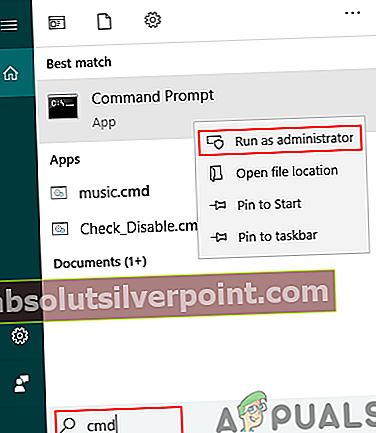
- Teraz zadajte nasledujúci príkaz na registráciu súboru DLL alebo OCX.
regsvr32 jscript.dll
Poznámka: jscript.dll je názov súboru, ktorý môžete zmeniť na akýkoľvek súbor, ktorý chcete zaregistrovať.
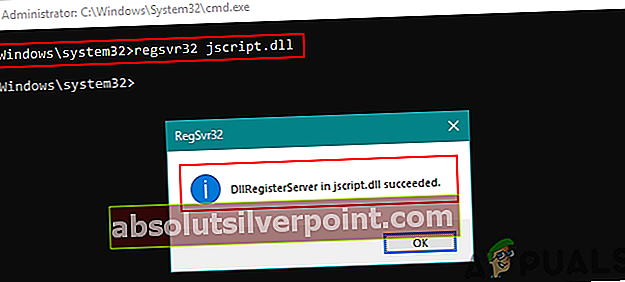
- Môžete tiež zaregistrovať súbor DLL alebo OCX, ktorý je umiestnený na inom mieste, zadaním nasledujúceho príkazu.
regsvr32 C: \ Users \ Kevin \ Desktop \ jscript.dll
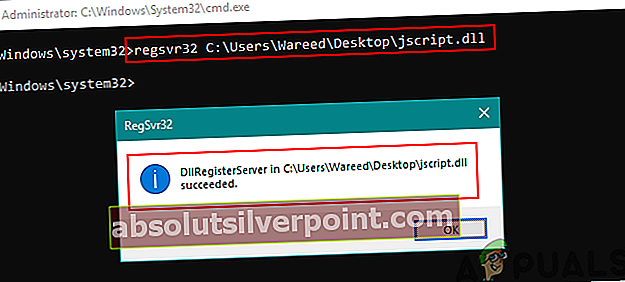
- Ak súbor nie je možné zaregistrovať, môže sa zobraziť chyba uvedená nižšie:
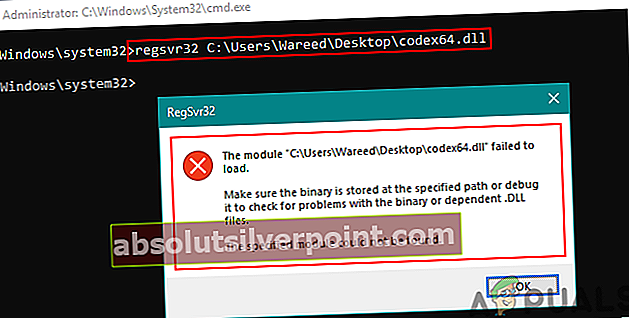
- Chyba niekedy môže byť spôsobená tým, že sa pokúšate zaregistrovať 32-bitový súbor DLL alebo OCX prostredníctvom 64-bitového formátu Regsvr32. Musíte použiť 32-bit Regsvr32 ktorá sa nachádza v Syswow64 priečinok.
- Môžete zadať nasledujúci príkaz na registráciu 32-bitovej DLL alebo OCX v 64-bitovom operačnom systéme.
% SystemRoot% \ SysWOW64 \ regsvr32 jscript.dll
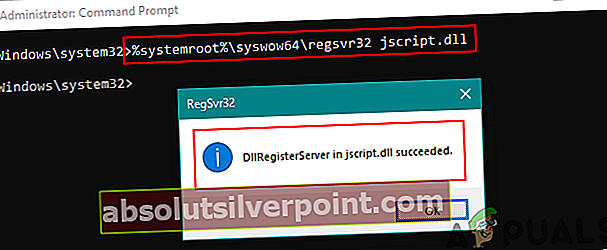
Môžete tiež použiť PowerShell s rovnakými príkazmi na registráciu súborov DLL alebo OCX.
Značky DLL OCX Windows